u盘无法识别,图文详解怎么解决u盘无法识别
- 2018-07-04 09:04:00 分类:u盘教程
最近小编在逛网页的时候看到有小伙伴在问怎么解决u盘无法识别的问题。于是小编就觉得或许还有很多小伙伴是不知道这个解决方法的,所以现在小编就来告诉你们怎么解决u盘无法识别的问题。
u盘无法识别,这个其实小编很早就遇到过,但那个时候不知道是有解决方法的,所以每次出现这情况的时候就重拔插u盘,不过现在我已经知道解决这个问题的方法了,下面我就将解决的方法告诉你们哈~
方法、步骤1:
首先,右键点击“计算机”,再点“管理”。
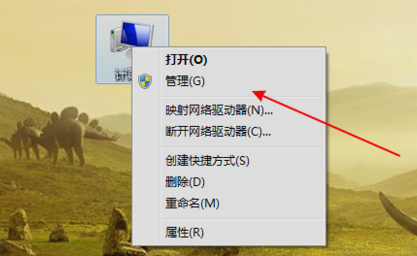
无法识别示例1
然后在左侧中找到“存储”下的“磁盘管理”并点击。
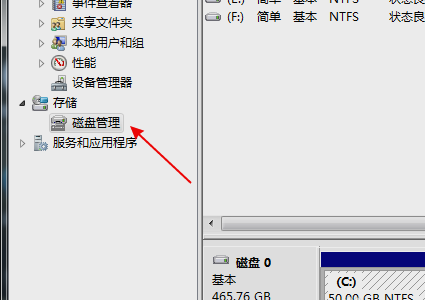
无法识别示例2
接着,在磁盘列表中查看是不是有存在没有盘符的磁盘。
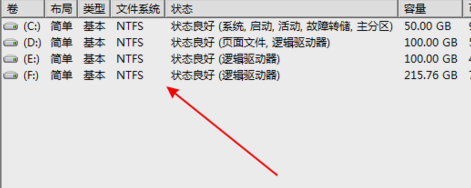
无法识别示例3
下一步,如果有就右键点击这个盘选“将分区标识为活动分区”,再给磁盘取个名称。
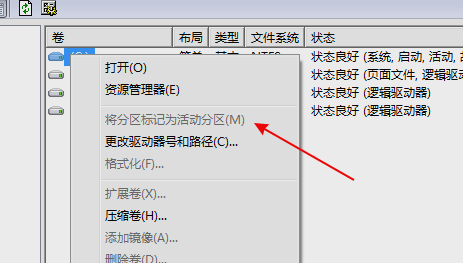
u盘无法识别示例4
方法、步骤2:
在左侧树型菜单中点击“设备管理器”。
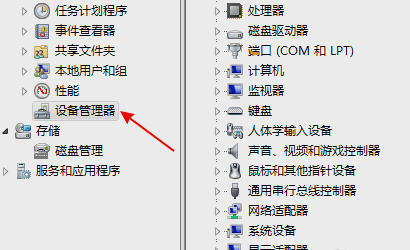
u盘不能识别示例5
接着在设备列表中展开找到“USB大容量存储设备”。
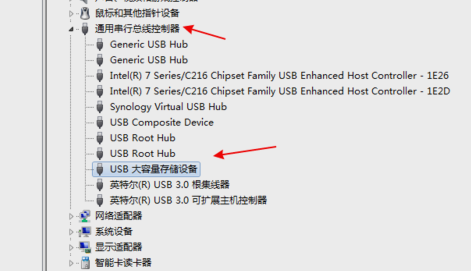
u盘无法识别示例6
然后右键点击“卸载”。
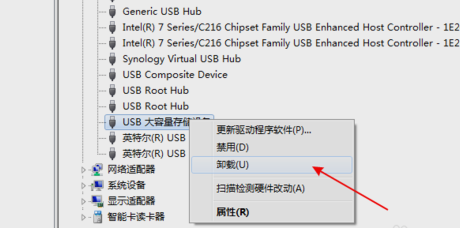
u盘不能识别示例7
最后,卸载完成后再右击顶上的计算机名,选择“扫描检测硬件改动”。
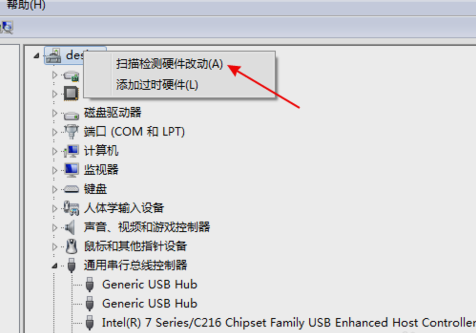
u盘不能识别示例8
以上就是u盘无法识别的解决方法啦~~